2021 TOYOTA PROACE CITY EV USB
[x] Cancel search: USBPage 4 of 352
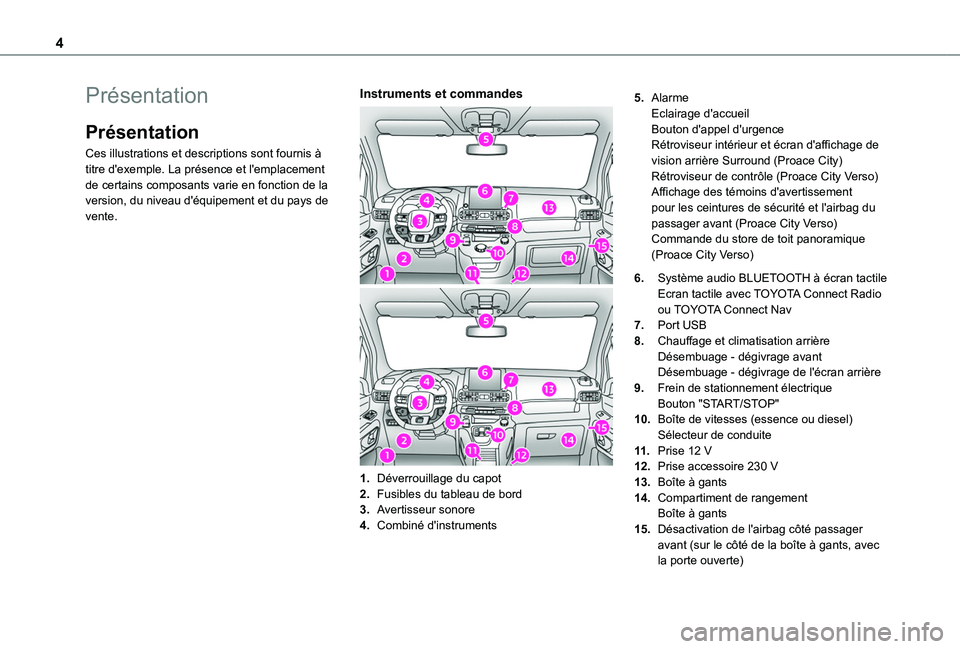
4
Présentation
Présentation
Ces illustrations et descriptions sont fournis à titre d'exemple. La présence et l'emplacement de certains composants varie en fonction de la version, du niveau d'équipement et du pays de vente.
Instruments et commandes
1.Déverrouillage du capot
2.Fusibles du tableau de bord
3.Avertisseur sonore
4.Combiné d'instruments
5.AlarmeEclairage d'accueilBouton d'appel d'urgenceRétroviseur intérieur et écran d'affichage de vision arrière Surround (Proace City)Rétroviseur de contrôle (Proace City Verso)Affichage des témoins d'avertissement pour les ceintures de sécurité et l'airbag du passager avant (Proace City Verso)Commande du store de toit panoramique
(Proace City Verso)
6.Système audio BLUETOOTH à écran tactileEcran tactile avec TOYOTA Connect Radio ou TOYOTA Connect Nav
7.Port USB
8.Chauffage et climatisation arrièreDésembuage - dégivrage avantDésembuage - dégivrage de l'écran arrière
9.Frein de stationnement électriqueBouton "START/STOP"
10.Boîte de vitesses (essence ou diesel)Sélecteur de conduite
11 .Prise 12 V
12.Prise accessoire 230 V
13.Boîte à gants
14.Compartiment de rangementBoîte à gants
15.Désactivation de l'airbag côté passager avant (sur le côté de la boîte à gants, avec la porte ouverte)
Page 71 of 352
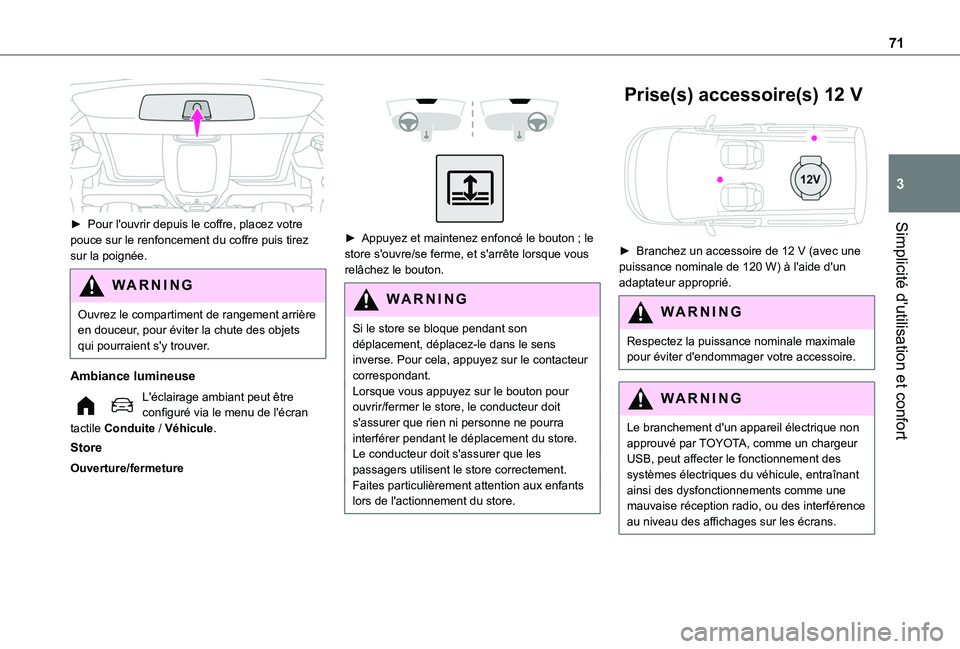
71
Simplicité d'utilisation et confort
3
► Pour l'ouvrir depuis le coffre, placez votre pouce sur le renfoncement du coffre puis tirez sur la poignée.
WARNI NG
Ouvrez le compartiment de rangement arrière en douceur, pour éviter la chute des objets qui pourraient s'y trouver.
Ambiance lumineuse
L'éclairage ambiant peut être configuré via le menu de l'écran tactile Conduite / Véhicule.
Store
Ouverture/fermeture
► Appuyez et maintenez enfoncé le bouton ; le
store s'ouvre/se ferme, et s'arrête lorsque vous relâchez le bouton.
WARNI NG
Si le store se bloque pendant son déplacement, déplacez-le dans le sens inverse. Pour cela, appuyez sur le contacteur correspondant.Lorsque vous appuyez sur le bouton pour ouvrir/fermer le store, le conducteur doit s'assurer que rien ni personne ne pourra interférer pendant le déplacement du store.Le conducteur doit s'assurer que les passagers utilisent le store correctement.Faites particulièrement attention aux enfants lors de l'actionnement du store.
Prise(s) accessoire(s) 12 V
► Branchez un accessoire de 12 V (avec une puissance nominale de 120 W) à l'aide d'un adaptateur approprié.
WARNI NG
Respectez la puissance nominale maximale pour éviter d'endommager votre accessoire.
WARNI NG
Le branchement d'un appareil électrique non approuvé par TOYOTA, comme un chargeur USB, peut affecter le fonctionnement des systèmes électriques du véhicule, entraînant
ainsi des dysfonctionnements comme une mauvaise réception radio, ou des interférence au niveau des affichages sur les écrans.
Page 72 of 352
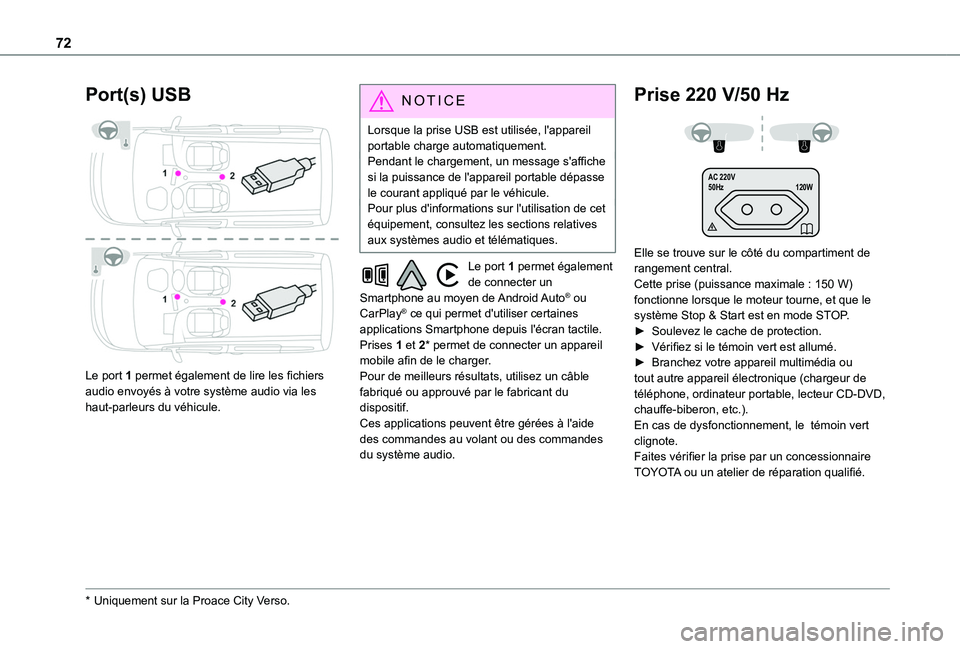
72
Port(s) USB
Le port 1 permet également de lire les fichiers audio envoyés à votre système audio via les haut-parleurs du véhicule.
* Uniquement sur la Proace City Verso.
N OTIC E
Lorsque la prise USB est utilisée, l'appareil portable charge automatiquement.Pendant le chargement, un message s'affiche si la puissance de l'appareil portable dépasse le courant appliqué par le véhicule.Pour plus d'informations sur l'utilisation de cet équipement, consultez les sections relatives aux systèmes audio et télématiques.
Le port 1 permet également de connecter un Smartphone au moyen de Android Auto® ou CarPlay® ce qui permet d'utiliser certaines applications Smartphone depuis l'écran tactile.Prises 1 et 2* permet de connecter un appareil mobile afin de le charger.Pour de meilleurs résultats, utilisez un câble fabriqué ou approuvé par le fabricant du dispositif.Ces applications peuvent être gérées à l'aide des commandes au volant ou des commandes
du système audio.
Prise 220 V/50 Hz
AC 220 V
50Hz 120W
Elle se trouve sur le côté du compartiment de rangement central.Cette prise (puissance maximale : 150 W) fonctionne lorsque le moteur tourne, et que le système Stop & Start est en mode STOP.► Soulevez le cache de protection.► Vérifiez si le témoin vert est allumé.► Branchez votre appareil multimédia ou tout autre appareil électronique (chargeur de téléphone, ordinateur portable, lecteur CD-DVD, chauffe-biberon, etc.).En cas de dysfonctionnement, le témoin vert clignote.Faites vérifier la prise par un concessionnaire TOYOTA ou un atelier de réparation qualifié.
Page 279 of 352
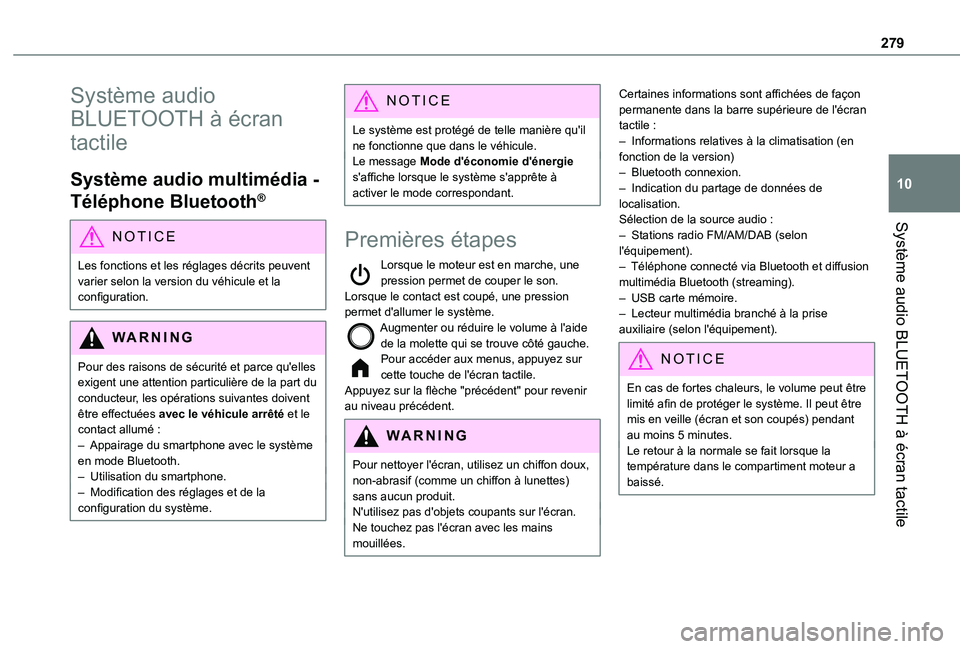
279
Système audio BLUETOOTH à écran tactile
10
Système audio
BLUETOOTH à écran
tactile
Système audio multimédia -
Téléphone Bluetooth®
NOTIC E
Les fonctions et les réglages décrits peuvent varier selon la version du véhicule et la configuration.
WARNI NG
Pour des raisons de sécurité et parce qu'elles exigent une attention particulière de la part du conducteur, les opérations suivantes doivent être effectuées avec le véhicule arrêté et le contact allumé :– Appairage du smartphone avec le système en mode Bluetooth.– Utilisation du smartphone.– Modification des réglages et de la configuration du système.
NOTIC E
Le système est protégé de telle manière qu'il ne fonctionne que dans le véhicule.Le message Mode d'économie d'énergie s'affiche lorsque le système s'apprête à activer le mode correspondant.
Premières étapes
Lorsque le moteur est en marche, une pression permet de couper le son.Lorsque le contact est coupé, une pression permet d'allumer le système.Augmenter ou réduire le volume à l'aide de la molette qui se trouve côté gauche.Pour accéder aux menus, appuyez sur cette touche de l'écran tactile.Appuyez sur la flèche "précédent" pour revenir au niveau précédent.
WARNI NG
Pour nettoyer l'écran, utilisez un chiffon doux, non-abrasif (comme un chiffon à lunettes) sans aucun produit.N'utilisez pas d'objets coupants sur l'écran.Ne touchez pas l'écran avec les mains mouillées.
Certaines informations sont affichées de façon permanente dans la barre supérieure de l'écran tactile :– Informations relatives à la climatisation (en fonction de la version)– Bluetooth connexion.– Indication du partage de données de localisation.Sélection de la source audio :– Stations radio FM/AM/DAB (selon l'équipement).– Téléphone connecté via Bluetooth et diffusion multimédia Bluetooth (streaming).– USB carte mémoire.– Lecteur multimédia branché à la prise auxiliaire (selon l'équipement).
NOTIC E
En cas de fortes chaleurs, le volume peut être limité afin de protéger le système. Il peut être mis en veille (écran et son coupés) pendant au moins 5 minutes.Le retour à la normale se fait lorsque la température dans le compartiment moteur a baissé.
Page 280 of 352
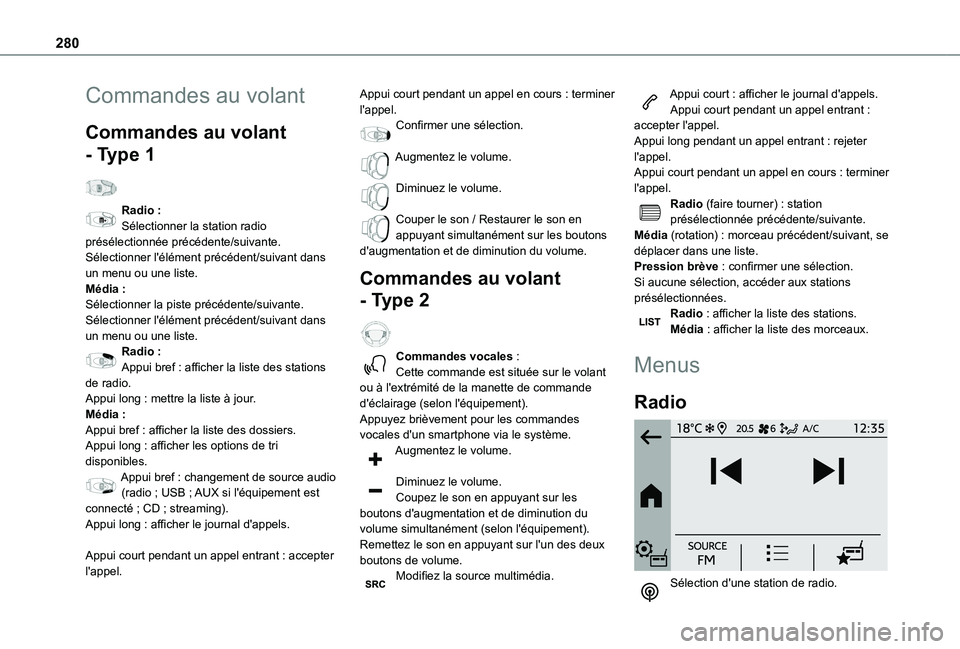
280
Commandes au volant
Commandes au volant
- Type 1
Radio :Sélectionner la station radio présélectionnée précédente/suivante.Sélectionner l'élément précédent/suivant dans un menu ou une liste.Média :Sélectionner la piste précédente/suivante.Sélectionner l'élément précédent/suivant dans un menu ou une liste.Radio :Appui bref : afficher la liste des stations de radio.Appui long : mettre la liste à jour.Média :Appui bref : afficher la liste des dossiers.
Appui long : afficher les options de tri disponibles.Appui bref : changement de source audio (radio ; USB ; AUX si l'équipement est connecté ; CD ; streaming).Appui long : afficher le journal d'appels.
Appui court pendant un appel entrant : accepter l'appel.
Appui court pendant un appel en cours : terminer l'appel.Confirmer une sélection.
Augmentez le volume.
Diminuez le volume.
Couper le son / Restaurer le son en appuyant simultanément sur les boutons d'augmentation et de diminution du volume.
Commandes au volant
- Type 2
Commandes vocales :Cette commande est située sur le volant ou à l'extrémité de la manette de commande d'éclairage (selon l'équipement).Appuyez brièvement pour les commandes vocales d'un smartphone via le système.
Augmentez le volume.
Diminuez le volume.Coupez le son en appuyant sur les boutons d'augmentation et de diminution du volume simultanément (selon l'équipement).Remettez le son en appuyant sur l'un des deux boutons de volume.Modifiez la source multimédia.
Appui court : afficher le journal d'appels.Appui court pendant un appel entrant : accepter l'appel.Appui long pendant un appel entrant : rejeter l'appel.Appui court pendant un appel en cours : terminer l'appel.Radio (faire tourner) : station présélectionnée précédente/suivante.Média (rotation) : morceau précédent/suivant, se déplacer dans une liste.Pression brève : confirmer une sélection. Si aucune sélection, accéder aux stations présélectionnées.Radio : afficher la liste des stations.Média : afficher la liste des morceaux.
Menus
Radio
Sélection d'une station de radio.
Page 282 of 352

282
Radio
Choisissez la bande
Appuyez sur le menu "Radio".
Appuyez sur la touche "SOURCE".Choisissez la bande : FM, AM ou DAB, en fonction de l'équipement.
Sélection d'une station
Appuyez sur l'une des touches pour effectuer une recherche automatique des stations de radio.OuAppuyez sur la fréquence affichée.
Entrez les valeurs de bande de fréquences FM et AM à l'aide du clavier virtuel.OuAppuyez sur cette touche pour afficher la liste des stations reçues et disponibles
sur la bande d'ondes.
WARNI NG
La réception radio peut être affectée par l'utilisation de l'équipement électrique non
approuvé par la Marque, comme un chargeur USB branché sur une prise 12 V.L'environnement extérieur (collines, immeubles, tunnels, parkings souterrains, etc.) peut bloquer la réception, notamment le mode RDS. Cela est tout à fait normal lors de la propagation des ondes radio et n'indique pas un dysfonctionnement du système audio.
Présélection d'une station
Sélectionnez une station radio ou une fréquence.Appuyez sur la touche "Presets".
Appuyez longtemps sur une ligne vide pour présélectionner la station. Un signal sonore confirme la présélection de la station.Il est possible de présélectionner jusqu'à 16 stations.
NOTIC E
Pour remplacer une station présélectionnée par la station actuellement écoutée, appuyez longtemps sur la station présélectionnée.
Activation/désactivation du
RDS
RDS, s'il est activé, vous permet de continuer à écouter la même station radio par réajustement automatique sur les fréquences alternatives.
NOTIC E
Dans certains cas, le suivi peut ne pas être
assuré dans tout le pays car les stations de radio ne couvrent pas 100 % du territoire. Ceci explique la perte de réception d'une station pendant un trajet.
Appuyez sur la touche "Radio Settings".
Activez/désactivez les "RDS options".
Lecture de messages TA
La fonction TA (radioguidage) donne la priorité aux messages d'alerte TA.Pour fonctionner, cette fonction nécessite une bonne réception d'une station radio qui transmet ce type de message. Pendant la diffusion d'informations routières, le média en cours est automatiquement interrompu pour que le message TA puisse être entendu. La lecture normale du média lu précédemment reprend à la fin du message.Appuyez sur la touche "Radio Settings".
Page 283 of 352
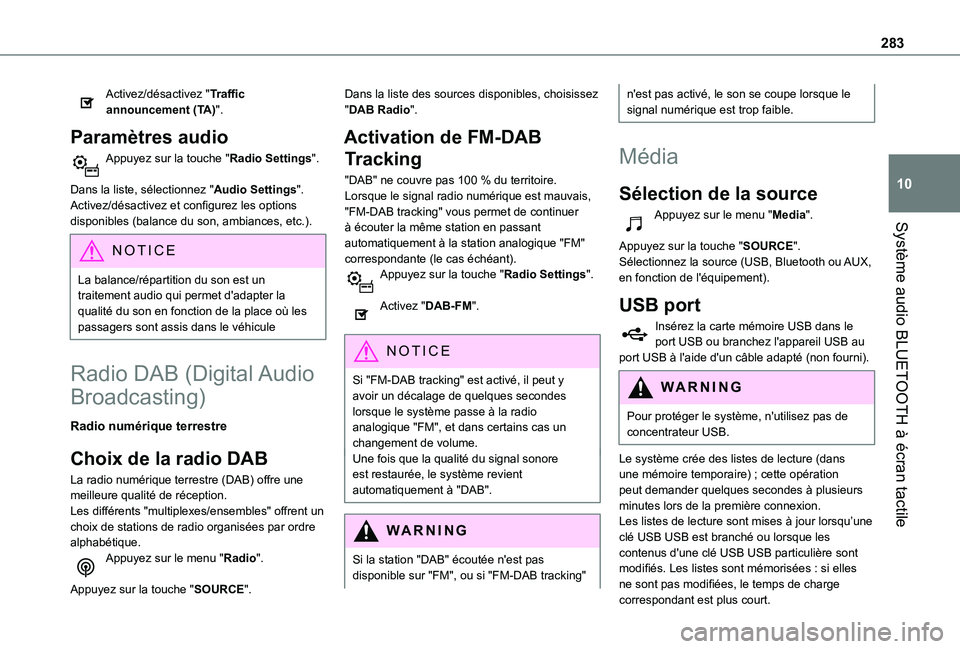
283
Système audio BLUETOOTH à écran tactile
10
Activez/désactivez "Traffic announcement (TA)".
Paramètres audio
Appuyez sur la touche "Radio Settings".
Dans la liste, sélectionnez "Audio Settings".Activez/désactivez et configurez les options disponibles (balance du son, ambiances, etc.).
NOTIC E
La balance/répartition du son est un traitement audio qui permet d'adapter la qualité du son en fonction de la place où les passagers sont assis dans le véhicule
Radio DAB (Digital Audio
Broadcasting)
Radio numérique terrestre
Choix de la radio DAB
La radio numérique terrestre (DAB) offre une meilleure qualité de réception.Les différents "multiplexes/ensembles" offrent un choix de stations de radio organisées par ordre alphabétique.Appuyez sur le menu "Radio".
Appuyez sur la touche "SOURCE".
Dans la liste des sources disponibles, choisissez "DAB Radio".
Activation de FM-DAB
Tracking
"DAB" ne couvre pas 100 % du territoire.Lorsque le signal radio numérique est mauvais, "FM-DAB tracking" vous permet de continuer à écouter la même station en passant automatiquement à la station analogique "FM" correspondante (le cas échéant).Appuyez sur la touche "Radio Settings".
Activez "DAB-FM".
NOTIC E
Si "FM-DAB tracking" est activé, il peut y avoir un décalage de quelques secondes lorsque le système passe à la radio analogique "FM", et dans certains cas un changement de volume.Une fois que la qualité du signal sonore est restaurée, le système revient automatiquement à "DAB".
WARNI NG
Si la station "DAB" écoutée n'est pas disponible sur "FM", ou si "FM-DAB tracking"
n'est pas activé, le son se coupe lorsque le signal numérique est trop faible.
Média
Sélection de la source
Appuyez sur le menu "Media".
Appuyez sur la touche "SOURCE".Sélectionnez la source (USB, Bluetooth ou AUX, en fonction de l'équipement).
USB port
Insérez la carte mémoire USB dans le port USB ou branchez l'appareil USB au port USB à l'aide d'un câble adapté (non fourni).
WARNI NG
Pour protéger le système, n'utilisez pas de concentrateur USB.
Le système crée des listes de lecture (dans une mémoire temporaire) ; cette opération peut demander quelques secondes à plusieurs minutes lors de la première connexion.Les listes de lecture sont mises à jour lorsqu’une clé USB USB est branché ou lorsque les contenus d'une clé USB USB particulière sont modifiés. Les listes sont mémorisées : si elles ne sont pas modifiées, le temps de charge correspondant est plus court.
Page 284 of 352
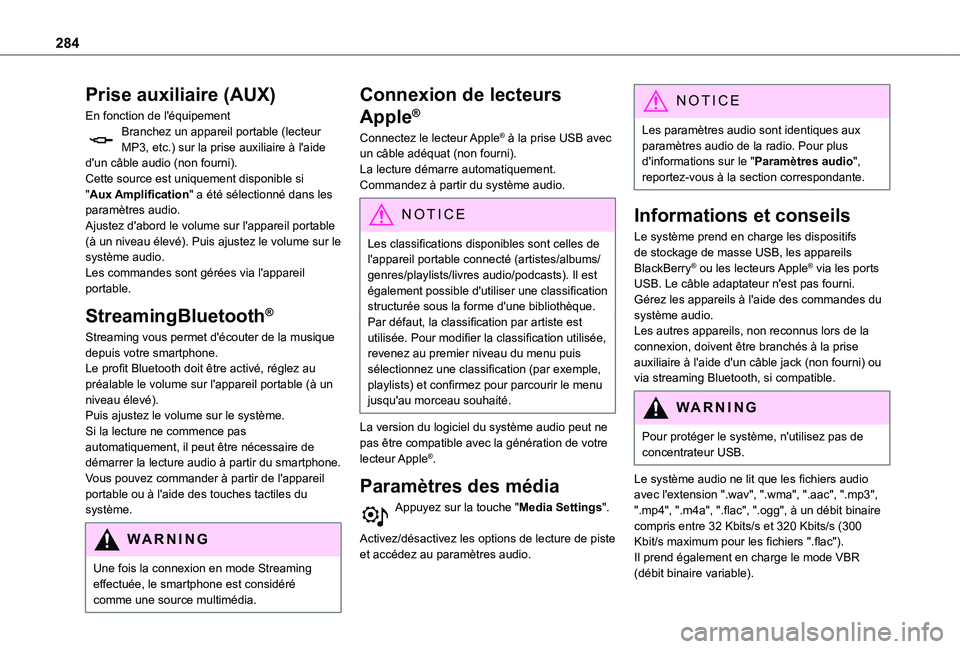
284
Prise auxiliaire (AUX)
En fonction de l'équipementBranchez un appareil portable (lecteur MP3, etc.) sur la prise auxiliaire à l'aide d'un câble audio (non fourni).Cette source est uniquement disponible si "Aux Amplification" a été sélectionné dans les paramètres audio.Ajustez d'abord le volume sur l'appareil portable (à un niveau élevé). Puis ajustez le volume sur le système audio.Les commandes sont gérées via l'appareil portable.
StreamingBluetooth®
Streaming vous permet d'écouter de la musique depuis votre smartphone.Le profit Bluetooth doit être activé, réglez au préalable le volume sur l'appareil portable (à un niveau élevé).Puis ajustez le volume sur le système.Si la lecture ne commence pas
automatiquement, il peut être nécessaire de démarrer la lecture audio à partir du smartphone.Vous pouvez commander à partir de l'appareil portable ou à l'aide des touches tactiles du système.
WARNI NG
Une fois la connexion en mode Streaming effectuée, le smartphone est considéré comme une source multimédia.
Connexion de lecteurs
Apple®
Connectez le lecteur Apple® à la prise USB avec un câble adéquat (non fourni).La lecture démarre automatiquement.Commandez à partir du système audio.
NOTIC E
Les classifications disponibles sont celles de l'appareil portable connecté (artistes/albums/genres/playlists/livres audio/podcasts). Il est également possible d'utiliser une classification structurée sous la forme d'une bibliothèque.Par défaut, la classification par artiste est utilisée. Pour modifier la classification utilisée, revenez au premier niveau du menu puis sélectionnez une classification (par exemple, playlists) et confirmez pour parcourir le menu jusqu'au morceau souhaité.
La version du logiciel du système audio peut ne pas être compatible avec la génération de votre lecteur Apple®.
Paramètres des média
Appuyez sur la touche "Media Settings".
Activez/désactivez les options de lecture de piste et accédez au paramètres audio.
NOTIC E
Les paramètres audio sont identiques aux paramètres audio de la radio. Pour plus d'informations sur le "Paramètres audio", reportez-vous à la section correspondante.
Informations et conseils
Le système prend en charge les dispositifs de stockage de masse USB, les appareils BlackBerry® ou les lecteurs Apple® via les ports USB. Le câble adaptateur n'est pas fourni.Gérez les appareils à l'aide des commandes du système audio.Les autres appareils, non reconnus lors de la connexion, doivent être branchés à la prise auxiliaire à l'aide d'un câble jack (non fourni) ou via streaming Bluetooth, si compatible.
WARNI NG
Pour protéger le système, n'utilisez pas de concentrateur USB.
Le système audio ne lit que les fichiers audio avec l'extension ".wav", ".wma", ".aac", ".mp3", ".mp4", ".m4a", ".flac", ".ogg", à un débit binaire compris entre 32 Kbits/s et 320 Kbits/s (300 Kbit/s maximum pour les fichiers ".flac").Il prend également en charge le mode VBR (débit binaire variable).